En el artículo de hoy, vamos a crear una llave USB que contenga los firmware de todo el hardware de un servidor HP Proliant.
El método es muy sencillo, en primer lugar descargaremos la ultima versión compatible con el hardware de nuestro servidor Proliant de Service Pack for ProLiant (SPP) de la página oficial del Hewlett Packart.
Descargaremos una reversión u otra de Service Pack for ProLiant, dependiendo de si nuestro equipo figura dentro del listado de hardware compatible con dicha versión, podéis consultar el historial de revisiones de SPP.
Una vez descargado el archivo ISO de Service Pack for Proliant en nuestro disco duro local, podríamos simplemente grabar el contenido de la imagen en un DVD, pero este no es el objetivo de nuestro laboratorio, en nuestro artículo vamos a usar la aplicación HP USB Key Utility for Windows, para una llave USB en un disco de arranque de HP service pack for Proliant.
Después de descargar e instalar HP USB key Utility, lo instalaremos en nuestro equipo y ejecutaremos la aplicación para proceder a la creación de nuestra llave de arranque de Service Pack for ProLiant.
En primer lugar, saltaremos la ventana de bienvenida del asistente pulsando el botón Siguiente> y seguidamente aceptaremos la End User License Agreement y volveremos a presionar el botón Siguiente> para continuar.
El método es muy sencillo, en primer lugar descargaremos la ultima versión compatible con el hardware de nuestro servidor Proliant de Service Pack for ProLiant (SPP) de la página oficial del Hewlett Packart.
Descargaremos una reversión u otra de Service Pack for ProLiant, dependiendo de si nuestro equipo figura dentro del listado de hardware compatible con dicha versión, podéis consultar el historial de revisiones de SPP.
Una vez descargado el archivo ISO de Service Pack for Proliant en nuestro disco duro local, podríamos simplemente grabar el contenido de la imagen en un DVD, pero este no es el objetivo de nuestro laboratorio, en nuestro artículo vamos a usar la aplicación HP USB Key Utility for Windows, para una llave USB en un disco de arranque de HP service pack for Proliant.
Después de descargar e instalar HP USB key Utility, lo instalaremos en nuestro equipo y ejecutaremos la aplicación para proceder a la creación de nuestra llave de arranque de Service Pack for ProLiant.
En primer lugar, saltaremos la ventana de bienvenida del asistente pulsando el botón Siguiente> y seguidamente aceptaremos la End User License Agreement y volveremos a presionar el botón Siguiente> para continuar.
En la siguiente sección, seleccionaremos la tarea que queremos realizar. En nuestro laboratorio seleccionaremos la primera de las dos opciones disponibles:
Create a bootable USB key from CD/DVD.
This task wil format USB key and transfer the contents of a supported bootable HP CD/DVD to a USB key. The USB key must be large enough to hold the contents of the CD/DVD.
Seguidamente nos solicitará que conectemos nuestra llave USB y que tengamos preparado el soporte de Service Pack for ProLiant.
Create a bootable USB key from CD/DVD.
This task wil format USB key and transfer the contents of a supported bootable HP CD/DVD to a USB key. The USB key must be large enough to hold the contents of the CD/DVD.
Seguidamente nos solicitará que conectemos nuestra llave USB y que tengamos preparado el soporte de Service Pack for ProLiant.
El siguiente paso del asistente, nos permitirá seleccionar la imagen ISO que hemos descargado en los pasos anteriores de la página oficial del Hewlett Packart y que contiene la versión de Service Pack for ProLiant (SPP) compatible con el hardware de nuestro servidor.
Una vez hayamos seleccionado la imagen ISO, nos permitirá seleccionar el destino donde queremos copiar los archivos de Service Pack for ProLiant (SPP) y crear el arranque, seleccionaremos la llave USB que hemos conectado a nuestro equipo con anterioridad.
Hecho esto, presionaremos el botón Siguiente> para avanzar en el asistente. La ventana que veremos a continuación, será una advertencia que nos pondrá al corriente de las consecuencias que tendremos si continuamos. Hemos de estar seguros, que la llave USB que vamos a usar NO contiene datos que podamos necesitar, porqué que durante el proceso será formateada.
The SPP - Service Pack for Proliant USB key wil now be created.
WARNING: All data on the target USB key wil be deleted.
Creating the key may take several minutes. Press the 'Next' button to create the USB key.
Una vez pulsemos el botón Siguiente> el proceso de creación de nuestra llave USB de Service Pack for ProLiant empezará, una vez terminada la tarea podremos cerrar el asistente pulsando el botón Finalizar.
Finalizado el proceso, comprobaremos que en el interior de nuestra llave USB tendremos copiado todo el contenido necesario para poder arrancar Service Pack for ProLiant en nuestro servidor Proliant.
Finalizado el proceso, comprobaremos que en el interior de nuestra llave USB tendremos copiado todo el contenido necesario para poder arrancar Service Pack for ProLiant en nuestro servidor Proliant.
Espero que os sea de utilidad.
Enlaces relacionados
Configurar Red en una Cabina P2000 G3
Crear un nuevo volumen HP P2000 G3
Configurar un disco de Global Spare HP P2000 G3
Agregar un nuevo array de discos con ACU (Array Configuration Utility) de Hewlett-Packard.
Configurar un nuevo vdisk en una cabina HP P2000 G3Configurar Red iSCSI en una cabina HP P2 000 G3Crear un nuevo volumen HP P2000 G3
Configurar un disco de Global Spare HP P2000 G3
Agregar un nuevo array de discos con ACU (Array Configuration Utility) de Hewlett-Packard.


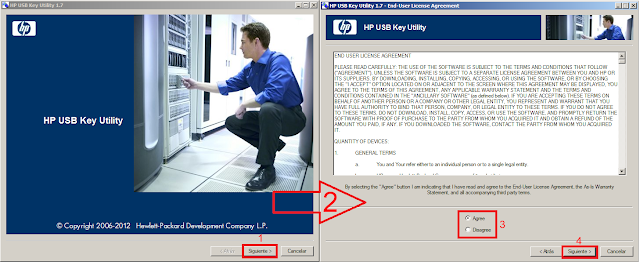
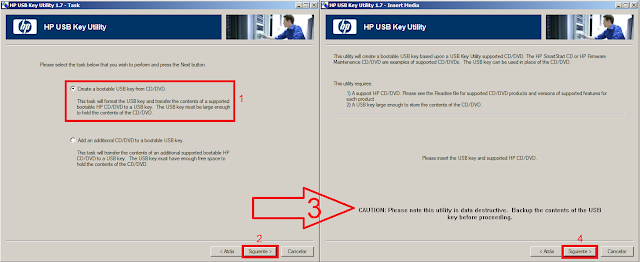
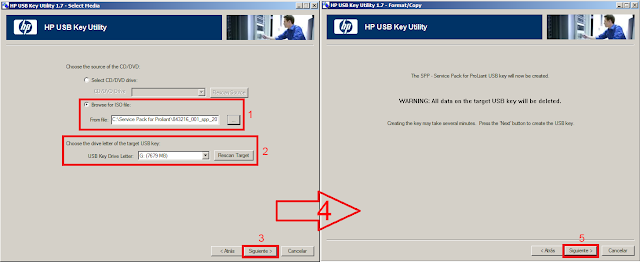
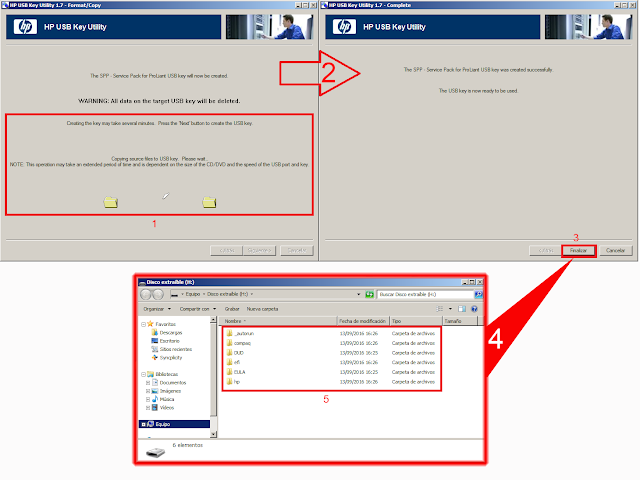
No hay comentarios:
Publicar un comentario